Guide d’utilisation de l’Apple TV 4K
- Bienvenue
- Nouveautés de tvOS 26
-
-
- Diffuser du contenu audio et vidéo sur l’Apple TV 4K
- Utiliser un HomePod ou des haut-parleurs compatibles avec AirPlay avec l’Apple TV 4K
- Utiliser des AirPods ou des écouteurs Beats avec l’Apple TV 4K
- Connecter des appareils Bluetooth
- Utiliser votre iPhone, iPad ou Apple Watch comme télécommande
- Gérer les appels entrants sur l’iPhone
- Utiliser votre iPhone on iPad comme clavier
- Utiliser votre iPhone on iPad comme caméra
- Utiliser Siri sur d’autres appareils pour contrôler l’Apple TV 4K
-
-
- Présentation de l’app Apple TV
- Parcourir l’app Apple TV
- S’abonner à Apple TV, à la MLS Season Pass ou à une chaîne
- Commencer l’écoute à partir de l’écran d’accueil
- Contrôler la lecture vidéo
- Rechercher dans l’app Apple TV
- Regarder du contenu Apple Originals
- Regarder la MLS
- Regarder des événements sportifs
- Acheter ou louer des films ou des émissions de télévision
- Afficher les films et les émissions dans votre bibliothèque
- Gérer les recommandations
- Modifier les réglages de l’app TV
-
- Présentation de l’app Musique
- S’abonner à Apple Music
- Commencer l’écoute à partir de l’écran d’accueil
- Contrôler la lecture de la musique
- Rechercher des chansons, des artistes et des albums
- Découvrir des nouveautés musicales
- En savoir plus sur Apple Music Chant
- Écouter de la musique ensemble avec SharePlay
- Écouter des stations radio
- Regarder des vidéoclips
- Parcourir la musique dans votre bibliothèque
- Voir ce que vos amis écoutent
- Gérer les recommandations
- Modifier les réglages de l’app Musique
- Chanter
-
- Présentation de l’app En forme
- Connecter l’Apple Watch ou l’iPhone
- S’abonner à Apple Fitness+
- Commencer à s’entraîner dans l’écran Pour vous
- Afficher les détails de l’entraînement et contrôler la lecture
- Parcourir ou rechercher des entraînements
- Enregistrer des entraînements pour plus tard
- Combiner des entraînements avec Piles
- Afficher et gérer les programmes Fitness+
- S’entraîner en groupe avec SharePlay
- App Store
- Recherche
-
-
- Modifier les réglages de la télécommande
- Libérer de l’espace de stockage
- Modifier les réglages du réseau Wi‑Fi
- Changer les réglages de l’authentification unique
- Modifier les réglages des profils et des comptes
- Modifier des réglages spécifiques aux apps
- Modifier les réglages AirPlay et d’Apple Home
- Modifier les réglages de Siri
- Modifier les réglages de confidentialité
-
- Présentation des fonctions d’accessibilité
- Ajouter un raccourci d’accessibilité
- Parole
- Droits d’auteur et marques déposées
Gérer les appels entrants de l’iPhone sur l’Apple TV 4K
Vous pouvez recevoir les notifications d’appels téléphoniques ou d’appels audio FaceTime entrants de votre iPhone sur l’Apple TV 4K et mettre l’appel en attente jusqu’à ce que vous y répondiez sur votre iPhone. Si vous avez un ou plusieurs haut-parleurs HomePod connectés à votre Apple TV 4K, vous pouvez répondre à l’appel directement à partir de votre Apple TV 4K.
Cette fonctionnalité requiert iOS 26 ou une version ultérieure pour iPhone et tvOS 26 ou une version ultérieure pour l’Apple TV 4K.
Configurer les appels entrants sur l’iPhone et sur l’Apple TV 4K
Une notification de configuration automatique s’affiche sur l’Apple TV 4K lorsque votre iPhone et votre Apple TV 4K sont mis à jour vers iOS 26 et tvOS 26. Vous pouvez aussi configurer les appels entrants ultérieurement dans les réglages de l’Apple TV 4K.
Accédez à Réglages
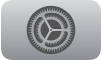 sur l’Apple TV 4K.
sur l’Apple TV 4K.Accédez à Profils et comptes, puis sélectionnez le profil d’utilisateur à utiliser sur l’iPhone.
Activez l’option Afficher les appels entrants.
Sur l’iPhone de l’utilisateur, accédez à Réglages > Apps > Téléphone > Sur d’autres appareils, puis assurez-vous que les options Autoriser les appels et Notifications d’appels sont activées pour votre Apple TV 4K.
Recevoir les notifications d’appels entrants de l’iPhone sur l’Apple TV 4K
Lorsqu’une notification d’appel entrant sur l’iPhone s’affiche sur l’Apple TV 4K, appuyez sur
 de la télécommande pour mettre l’appel en attente sur votre iPhone.
de la télécommande pour mettre l’appel en attente sur votre iPhone.Répondez à l’appel sur votre iPhone pour ignorer la notification.
Répondre à un appel entrant de l’iPhone sur un HomePod connecté à l’Apple TV 4K
Lorsqu’une notification d’appel entrant sur l’iPhone s’affiche sur l’Apple TV 4K, appuyez sur
 de la télécommande pour répondre à l’appel sur votre ou vos haut-parleurs HomePod connectés.
de la télécommande pour répondre à l’appel sur votre ou vos haut-parleurs HomePod connectés.